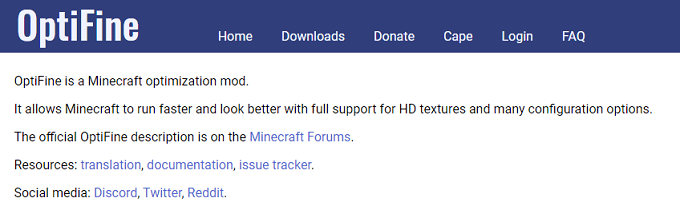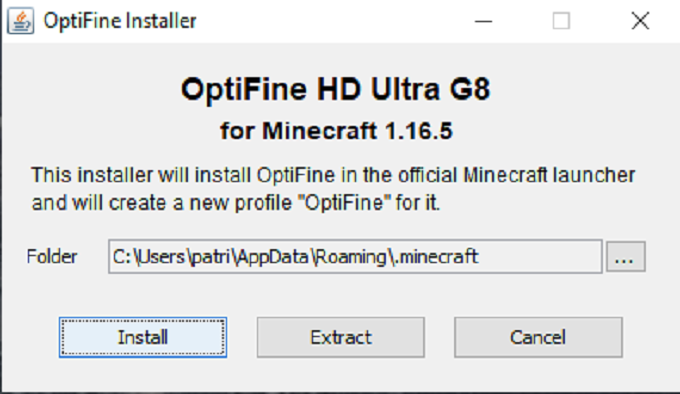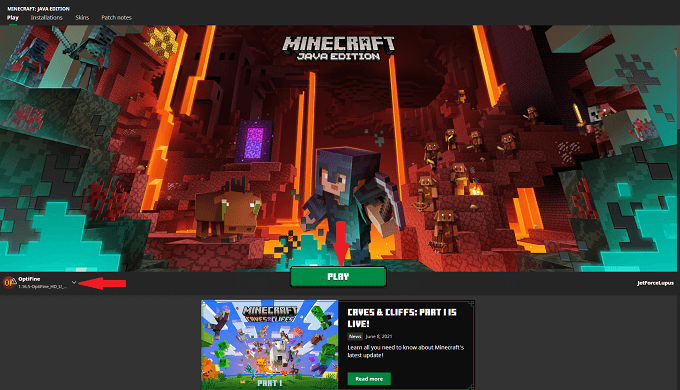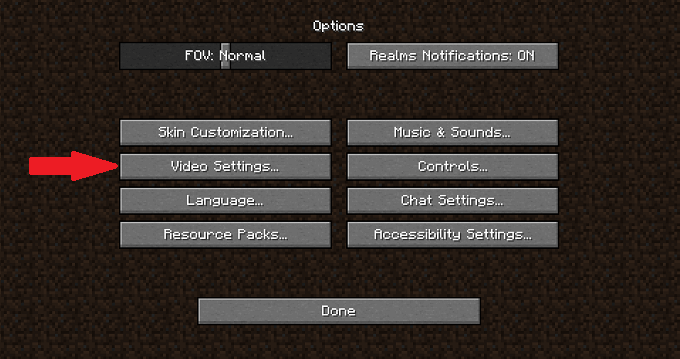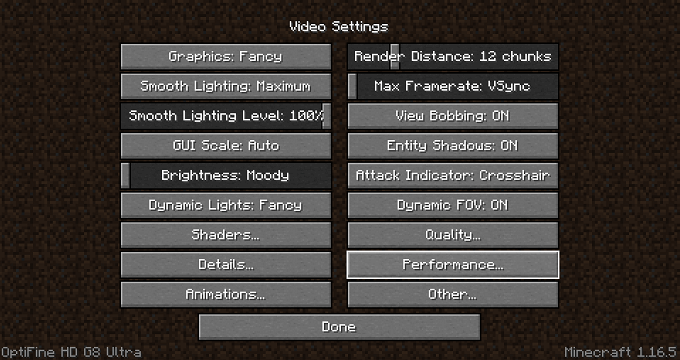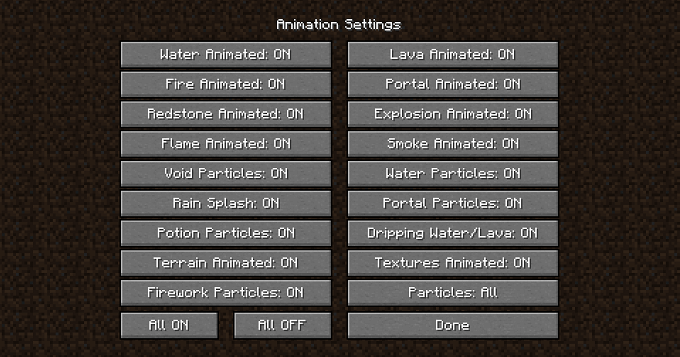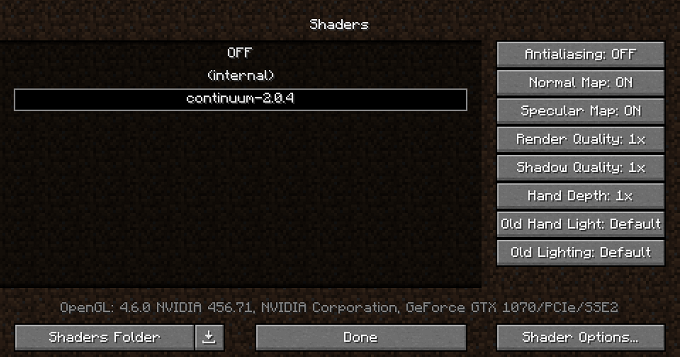Minecraft ขึ้นชื่อว่าเป็นเกมที่มีความละเอียดต่ำและบล็อก แต่ม็อดบางตัวสามารถทำให้ Minecraft ดูสวยงามอย่างแน่นอน โดยมีค่าใช้จ่ายเพียง ทำให้ระบบของคุณต้องเสียภาษีอย่างจริงจัง OptiFine เป็นม็อดเพิ่มประสิทธิภาพกราฟิกสำหรับ Minecraft ที่สามารถปรับปรุงประสิทธิภาพและอัตราเฟรมได้
การทำความเข้าใจวิธีดาวน์โหลดและติดตั้ง OptiFine อย่างถูกต้องจะช่วยให้คุณใช้ม็อดพื้นผิวต่างๆ เพื่อเปลี่ยนรูปลักษณ์ของ Minecraft โดยมีผลกระทบน้อยที่สุด เกี่ยวกับประสิทธิภาพของเกม

วิธีการดาวน์โหลด OptiFine
แม้ว่าคุณจะสามารถหา OptiFine เพื่อดาวน์โหลดบนเว็บไซต์ต่างๆ ได้ แต่แหล่งที่น่าเชื่อถือที่สุดคือ เว็บไซต์ OptiFine อย่างเป็นทางการ
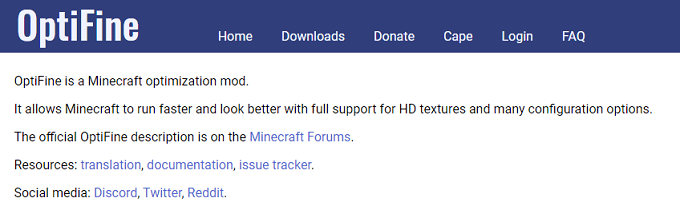
เลือกเวอร์ชันของ OptiFine ที่คุณต้องการดาวน์โหลด (OptiFine Ultimateเป็นตัวเลือกที่แนะนำ) และเลือก ดาวน์โหลด

คุณจะต้องดูโฆษณา (หรือเลือก ข้ามที่มุมบนขวา) ก่อนที่หน้าดาวน์โหลดจริงจะปรากฏขึ้น เลือก ดาวน์โหลดอีกครั้ง
OptiFine ดาวน์โหลดเป็น ไฟล์ .jarและมักจะแสดงคำเตือนด้านความปลอดภัย เว็บไซต์และการดาวน์โหลดของ OptiFine ผ่านการตรวจสอบความปลอดภัยเมื่อเรียกใช้ผ่านบริการ เช่น เว็บปลอดภัยของ Norton คุณจึงไม่ต้องสนใจคำเตือนนี้

วิธีการติดตั้ง OptiFine
เมื่อคุณเปิดไฟล์เพื่อเริ่มกระบวนการติดตั้ง การแจ้งเตือน แสดงด้านล่างปรากฏขึ้น นี่เป็นสิ่งจำเป็นสำหรับตัวดัดแปลงเพื่อให้ทำงานได้อย่างถูกต้อง เลือก ติดตั้ง
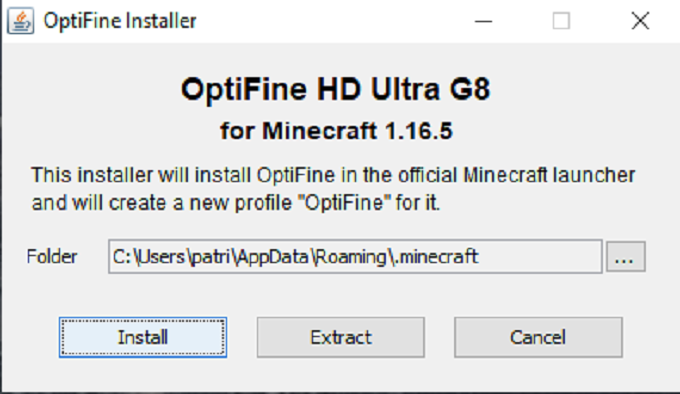
OptiFine พร้อมใช้งานหลังจากที่คุณเห็นข้อความ "OptiFine ติดตั้งสำเร็จแล้ว" การใช้และปรับแต่ง OptiFine คือจุดเริ่มต้นของความสนุก (และความซับซ้อน)
วิธีใช้ OptiFine
คุณไม่จำเป็นต้องเรียกใช้ OptiFine แยกต่างหากจาก Minecraft เพื่อใช้ประโยชน์จากคุณลักษณะทั้งหมดที่เพิ่มเข้ามา
เลือก OptiFineจากตัวเปิดใช้ Minecraft เลือก เล่น
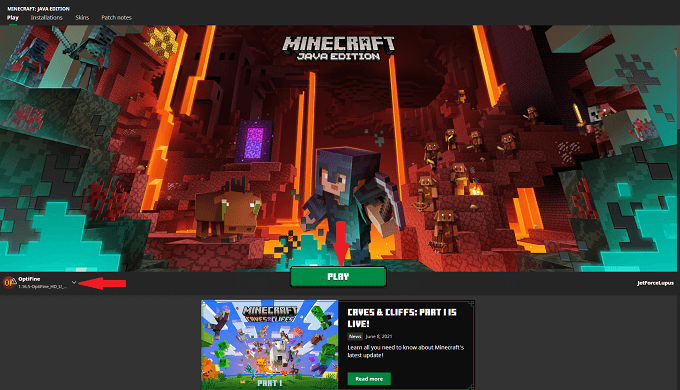
เลือก ตัวเลือก>การตั้งค่าวิดีโอ
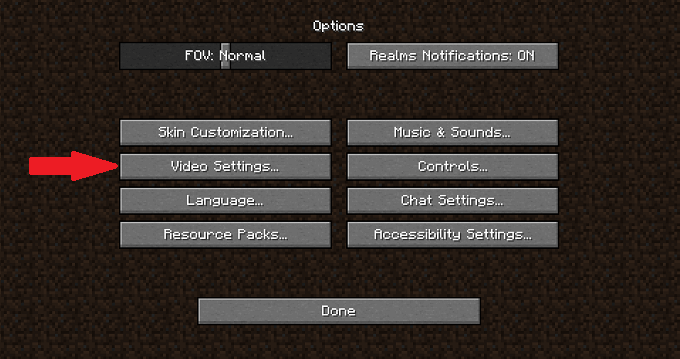
วางเคอร์เซอร์ของคุณเหนือตัวเลือกที่แสดงด้านล่างเพื่อดูรายละเอียดเกี่ยวกับสิ่งที่พวกเขาทำเพื่อปรับปรุงเกมของคุณ ประสิทธิภาพ.
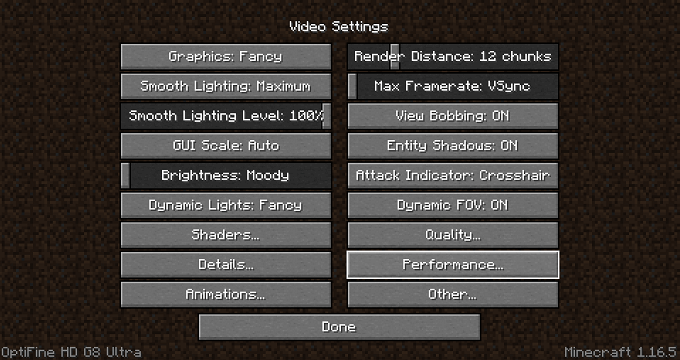
แม้คุณสามารถปิดภาพเคลื่อนไหวทั้งหมดเพื่อปรับปรุงอัตราเฟรมได้ แต่ก็ทำให้เกมดูแย่ลง ในการดำเนินการนี้ เลือก ตัวเลือก>การตั้งค่าวิดีโอ>ภาพเคลื่อนไหว>ปิดทั้งหมดหากคุณ GPU จัดการได้ เปิดภาพเคลื่อนไหวทิ้งไว้
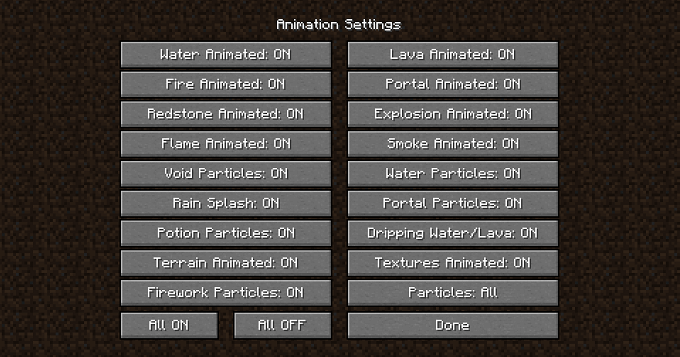
ดาวน์โหลด เชดเดอร์แพ็ค หากคุณต้องการสร้าง เกมดูดีเป็นพิเศษ
ชุด Shader จะถูกซิปเสมอ เปิดเครื่องรูดโฟลเดอร์และย้ายไปยังโฟลเดอร์ Minecraft shader ที่ OptiFine สร้างขึ้น คุณสามารถค้นหาได้ที่ C:\Users\yourID\AppData\Roaming\.minecraft\shaderpacks
คุณยังสามารถเข้าถึงได้โดยเลือก ตัวเลือก>การตั้งค่าวิดีโอ>เฉดสี>โฟลเดอร์ Shaders
จากนั้นคุณสามารถเลือกชุด shader จากภายในตัวเลือก Shaderเมื่อคุณเริ่มเกม shader จะเข้าที่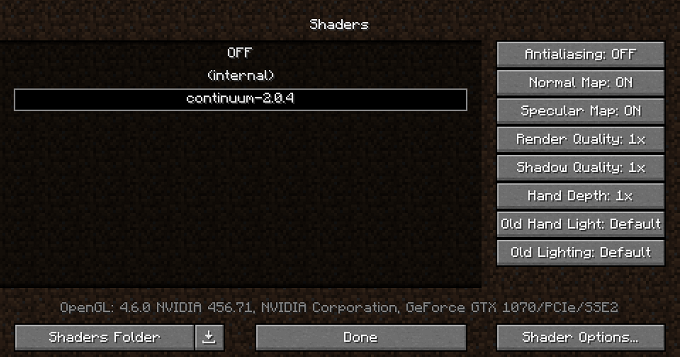
ตัวเลือก รายละเอียดสามารถช่วยคุณปรับแต่งประสิทธิภาพของคุณได้ คุณสามารถเลือกได้ว่าต้องการให้เมฆดูสมจริงหรือเป็นก้อน ไม่ว่าคุณจะมองเห็นผ่านต้นไม้หรือเป็นวัตถุแข็ง หรือแม้แต่ปรับแต่งรูปลักษณ์ของดวงอาทิตย์และดวงจันทร์

ม็อดแพ็คที่มีจำนวนมากที่เกิดขึ้นในเบื้องหลังอาจส่งผลต่อประสิทธิภาพของเกมได้เช่นกัน ตัวอย่างเช่น mod pack เช่น Sky Factory หรือ Stoneblock รวมม็อดขนาดเล็กจำนวนมาก OptiFine สามารถช่วยเพิ่มประสิทธิภาพได้อีกเล็กน้อยด้วยวิธีที่ละเอียดอ่อน
หมายเหตุ: หากคุณมีเครื่องรุ่นเก่าที่ไม่สามารถจัดการกับม็อดแพ็คที่เข้มข้นได้ แพ็คเหมือน Sky Factory ที่มี shaders ไม่ใช่ความคิดที่ดี ในหลายกรณี ชุดม็อดจะเขียนทับพื้นผิวเชเดอร์ด้วยพื้นผิวแบบกำหนดเอง และทำให้เกมดูไม่ปะติดปะต่อและไม่ตรงกัน
หากเครื่องของคุณรองรับ raytracing มี ray traced shaders และแพ็คพื้นผิว ที่จะทำให้คุณผิดหวัง
ใช้เวลาและเล่นกับ OptiFine เพื่อเพิ่มประสิทธิภาพการทำงานของ Minecraft ของคุณ เกมจะดูดีขึ้น วิ่งได้ลื่นไหล และให้ ประสบการณ์ที่แตกต่างกันโดยสิ้นเชิง มากกว่าเดิม
กระทู้ที่เกี่ยวข้อง: